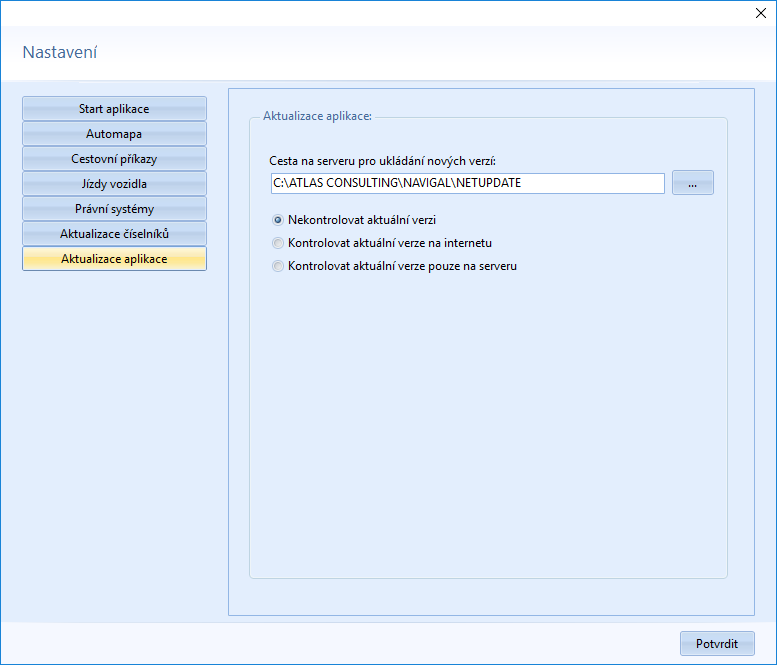NASTAVENÍ
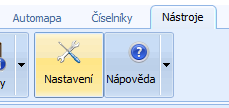
Okno Nastavení otevřete pomocí tlačítka Nastavení v horním pásu karet pod záložkou Nástroje. Jsou zde záložky, ve kterých naleznete nastavení pro urychlení práce v programu a propojení s právním informačním systémem CODEXIS.
Máte možnost nastavení si výchozích hodnot, které se Vám předvyplní vždy, když budete zadávat nové údaje v cestovních příkazech, jízdách vozidel a číselníku tras.
Start aplikace
V této záložce lze nastavit vlastní uživatelské jméno, heslo pro přihlašování do programu . Uživatel si může nastavit, pomocí rozkliknutí roletky, do které databáze bude mít přístup. Při zatržení Automatického přihlašování při startu, se program spustí bez požadavku na přihlášení do databáze.
V oddílu pro Automatické spuštění můžete nastavit otevření konkrétní knihy cestovních příkazů nebo knihy jízd.
Poslední oddíl Přizpůsobení při zvětšení Windows obsahuje možnost de/aktivovat alternativní zobrazení aplikace. Pokud se aplikace zobrazuje příliš rozmazaně, můžete vyzkoušet jiný způsob zobrazení. Nové nastavení bude platné po restartu aplikace.
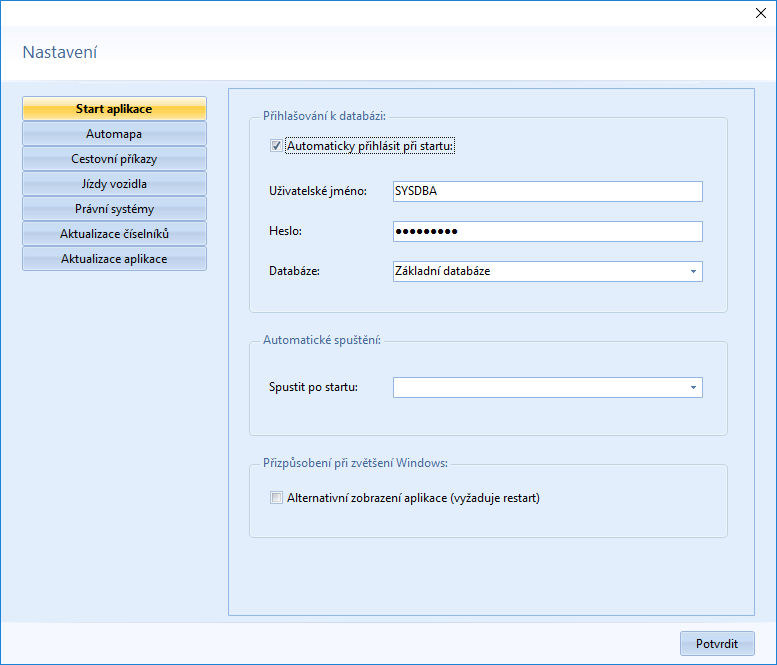
Automapa
Pro výpočet času potřebného na průjezd trasou jsou použity zadané hodnoty z dialogového okna Automapa. V dialogovém okně lze zadat průměrné rychlosti pro pět typů pozemních komunikací. Průjezd obcí, komunikace 1. až 3. třídy a rychlostní komunikace. Podle těchto zadaných hodnot rychlostí se vypočítá čas potřebný na průjezd nalezené trasy. Zadané hodnoty musí být celé kladné číslo. Dále si můžete zvolit barvu nalezené trasy v Automapě vyznačenou mimo dálnici a po dálnici kliknutím.

Cestovní příkazy
V tomto dialogovém okně lze nastavit předvyplněné hodnoty cestovního příkazu. Tyto údaje se budou automaticky zobrazovat při vytváření nového cestovního příkazu.
V tiskové oblasti lze zvolit šablonu vyúčtování CP (klasický nebo moderní styl) včetně omezení.
V části Ostatní můžete nastavit další vlastnosti pro zobrazení knihy cestovních příkazů. Můžete využít zvýraznění sloupců, vybrané sloupce budou zvýrazněny v seznamu větším a tučným písmem.
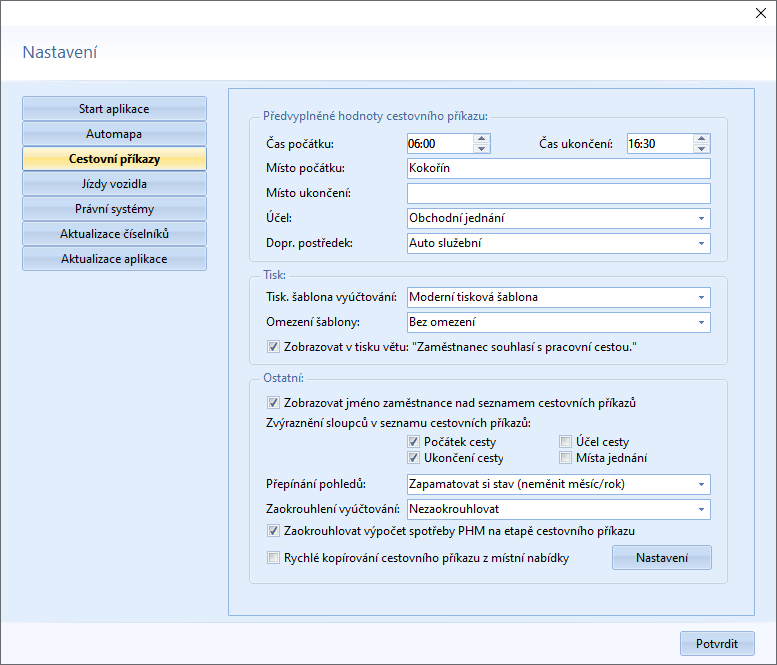
Kromě jiných voleb je v části Ostatní také nastavení pro rychlé kopírování cestovního příkazu společně s tlačítkem pro nastavení parametrů. V případě aktivace se při kopírování cestovního příkazu nezobrazí formulář pro upřesnění parametrů, ale cestovní příkaz je okamžitě zkopírován s parametry podle nastavení.
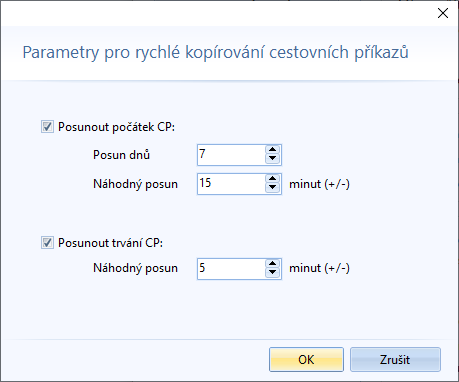
Jízdy vozidla
V tomto dialogovém okně lze nastavit předvyplněné hodnoty jízdy vozidlem. Tyto údaje se budou automaticky zobrazovat při vytváření nové jízdy.
V tiskové oblasti lze zvolit parametry pro obsah tisku.
V části Ostatní můžete nastavit další vlastnosti pro zobrazení knihy jízd. Můžete využít zvýraznění sloupců, vybrané sloupce budou zvýrazněny v seznamu větším a tučným písmem.
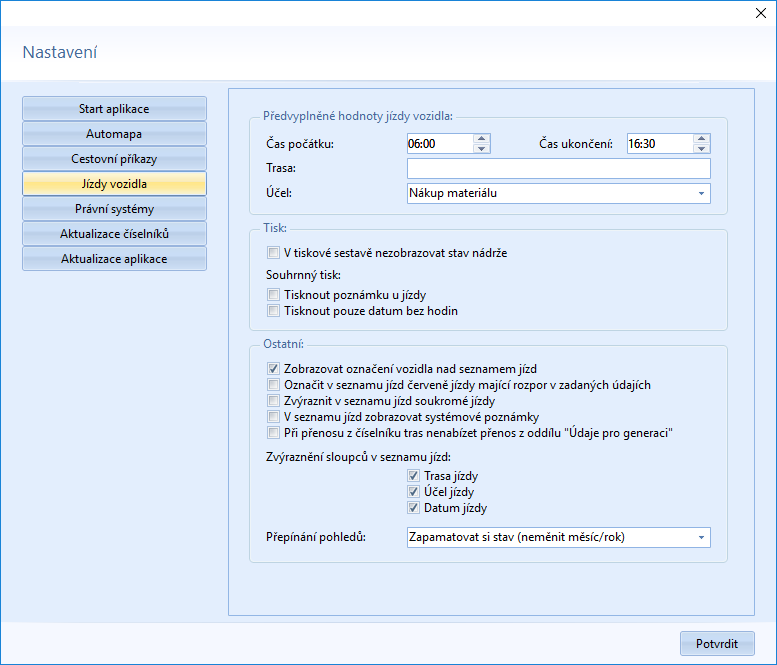
Právní systémy
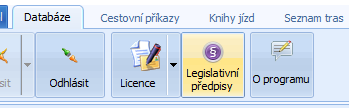
Na této záložce naleznete možnost nastavení si spolupráci s právním informačním systémem CODEXIS. Jakmile zadáte cestu ke spouštěcímu souboru programu, je možno si prohlédnout zákony a vyhlášky související s programem . Dialog pro výběr a zobrazení předpisu, který se vztahuje k tvorbě a účtování cestovních příkazů a tvorby knihy jízd je možné vyvolat kliknutím na tlačítko Legislativní předpisy v horním pásu karet pod záložkou Databáze.
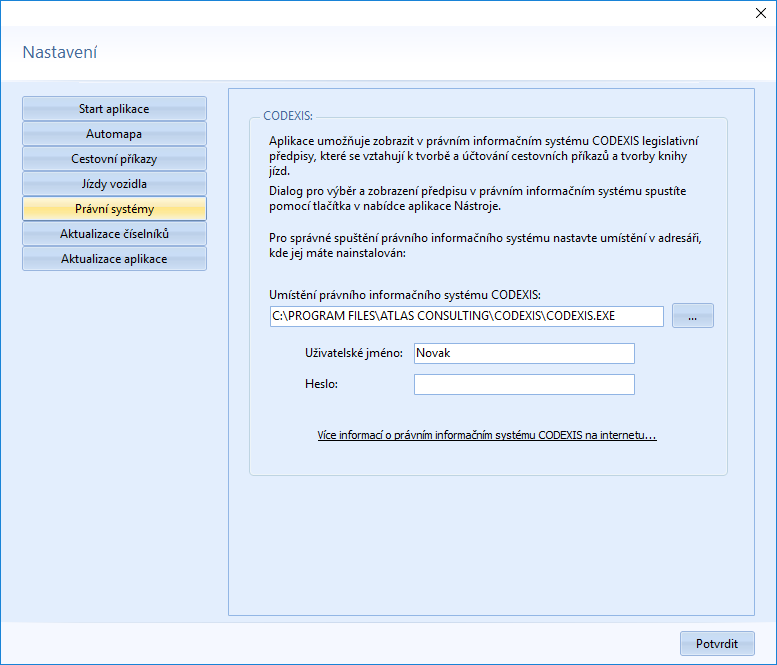
Aktualizace číselníků
Na této záložce můžete nastavit automatickou kontrolu aktuálnosti číselníků sazeb PHM, amortizací a cestovních náhrad, případně aktualizaci vyvolat stiskem tlačítka Provést aktualizaci.
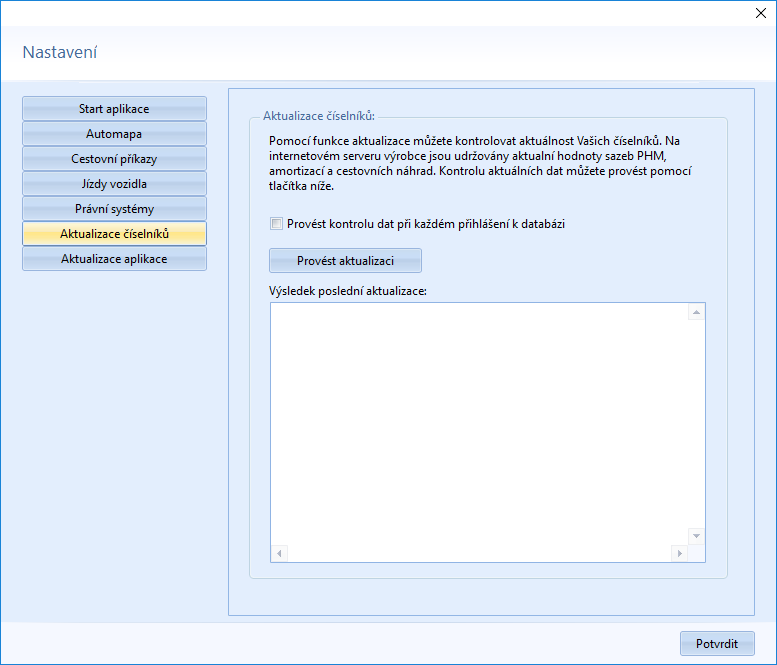
Aktualizace aplikace
Záložka slouží pro nastavení kontrol aktualizace aplikace. V případě, že chcete aktualizovat ze serveru vaší sítě, je nutné nastavit cestu do složky, určené pro nové verze.